Excel je močno orodje za urejanje in analizo podatkov. Še posebej pri beleženju delovnega časa ima pomembno vlogo. V tem vodiču vam bom pokazal, kako lahko s preprostimi formulami in funkcijami pretvorite ure v minute. Ne glede na to, ali delate s časovnimi podatki zaposlenih v tabeli ali preprosto želite učinkovito upravljati svoje delovne ure - po prebranju tega vodiča boste sposobni vsak časovni podatek jasno in pravilno prikazati v minutah. Poglejmo si to.
Najpomembnejše ugotovitve
- Excel ponuja več metod za pretvorbo ur v minute.
- Časovne podatke je treba vnesti v pravilnem formatu, da se izvedejo pravilni izračuni.
- Uporaba funkcije UMWANDELN je hitra in učinkovita metoda za pretvorbo časov.
Korak za korakom vodilo
Za pretvorbo ur v minute obstajajo različne metode. Predstavil vam bom dve najpogostejši metodi.
Začnimo z prvo metodo. Tu je enostavna funkcija pretvorbe, ki jo lahko uporabite v programu Excel.
Za pretvorbo ur v minute najprej vnesite delovni čas v desetičnem formatu v celico. Na primer, če je zaposleni delal 3,5 ure, preprosto vnesite "3.5" v celico. Nato lahko uporabite funkcijo za pretvorbo, da prikažete vrednost v minutah.
Vnesite spodnjo formulo v drugo celico, da opravite pretvorbo: =UMWANDELN(A1; "h"; "mn"), pri čemer je A1 celica, kamor ste vnesli delovni čas. V tem primeru bo rezultat prikazal 210 minut za 3,5 ure.
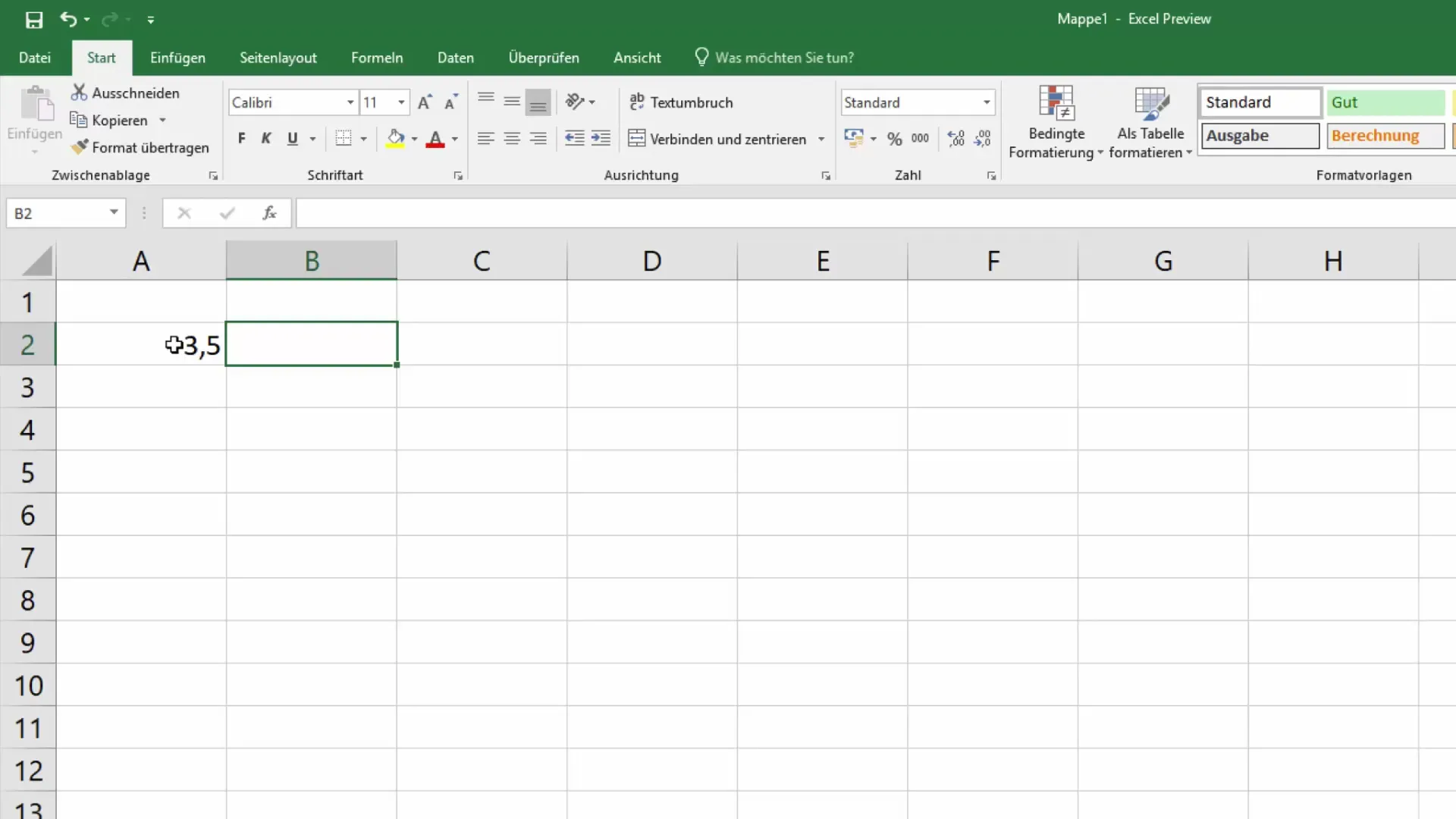
Zdaj pa preidimo na naslednjo metodo. Lahko vnesete tudi čase v formatu ur, da jih pretvorite v minute. Na primer, če vnesete "01:30", kar predstavlja eno uro in 30 minut, Excel to prepozna kot časovni format. Za pretvorbo tega časa v minute lahko izračunate ure v minute, tako da vrednost pomnožite z 60.
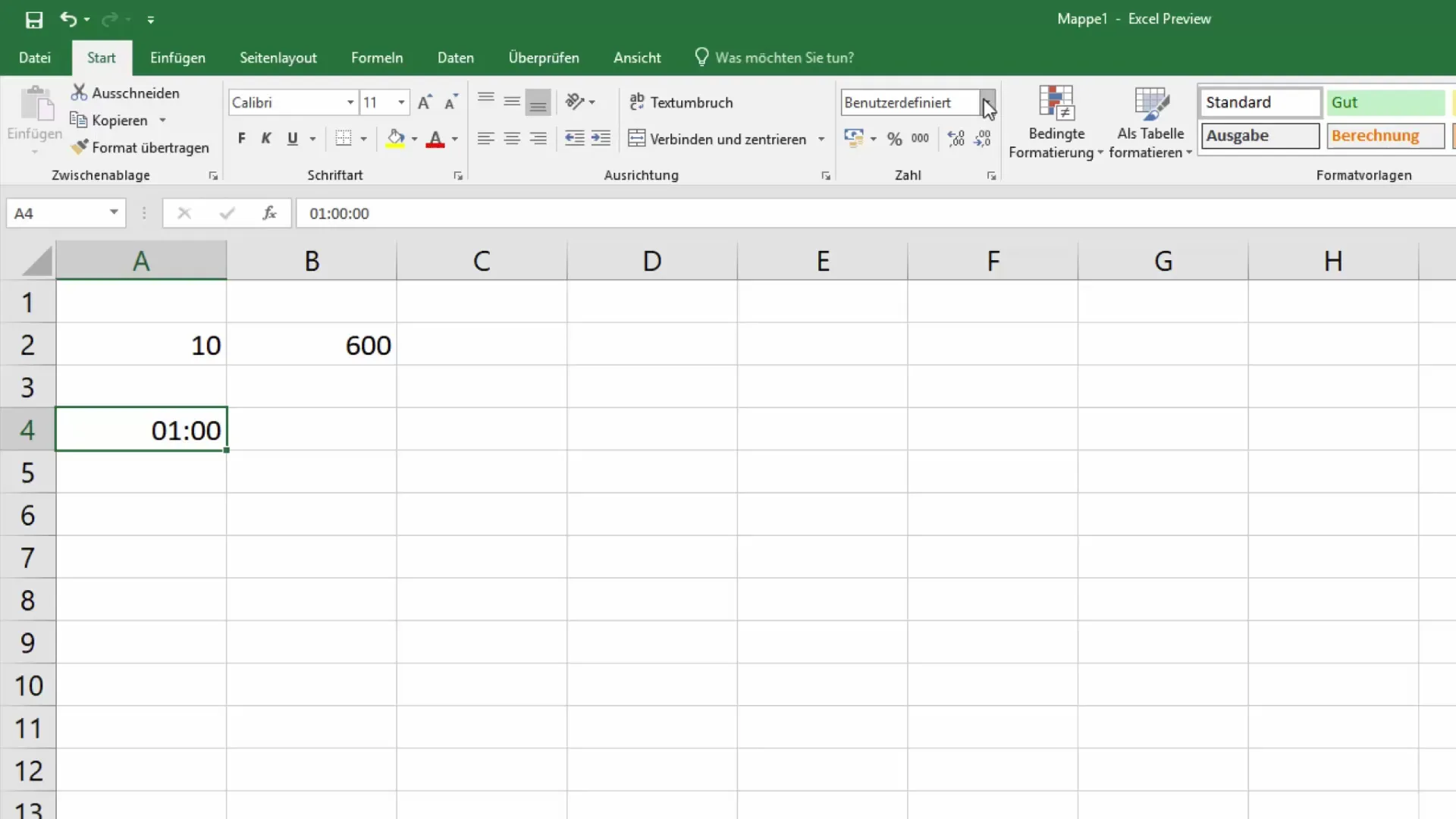
Izberite prazno celico in vnesite formulo: =STUNDE(A2)*60 + MINUTE(A2), pri čemer je A2 celica z časovnim podatkom. Ta formula izračuna ure iz časovnega formata, jih pomnoži s 60 za izračun minut, nato pa doda minute.
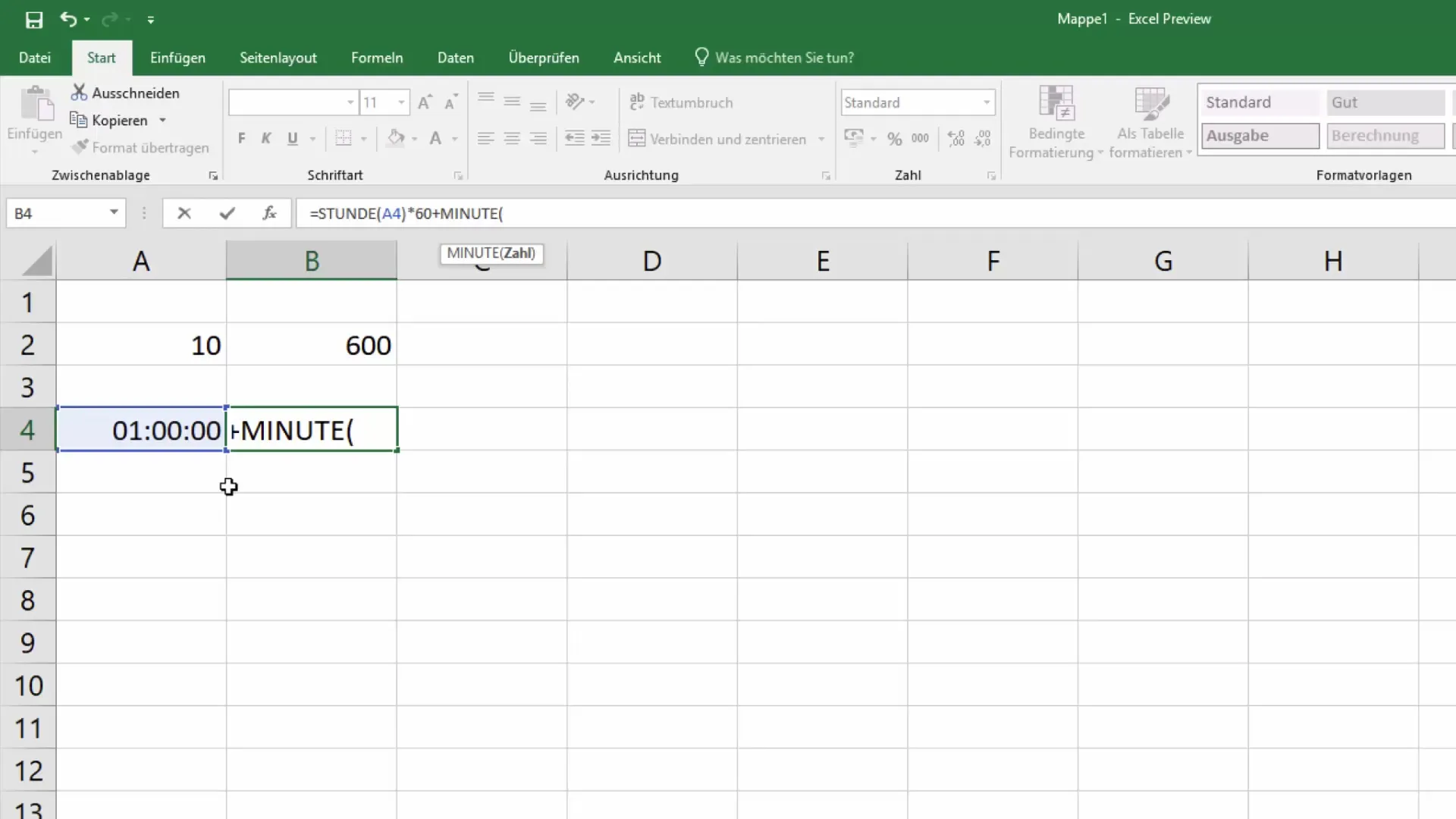
Opazili boste, da so kombinacije kot "01:25" ali "00:55" pravilno obdelane. Za "01:25" boste dobili 85 minut, medtem ko vam "00:55" prikaže 55 minut. Excel tako olajša izračun teh vrednosti in jih prikazuje v preglednem formatu.
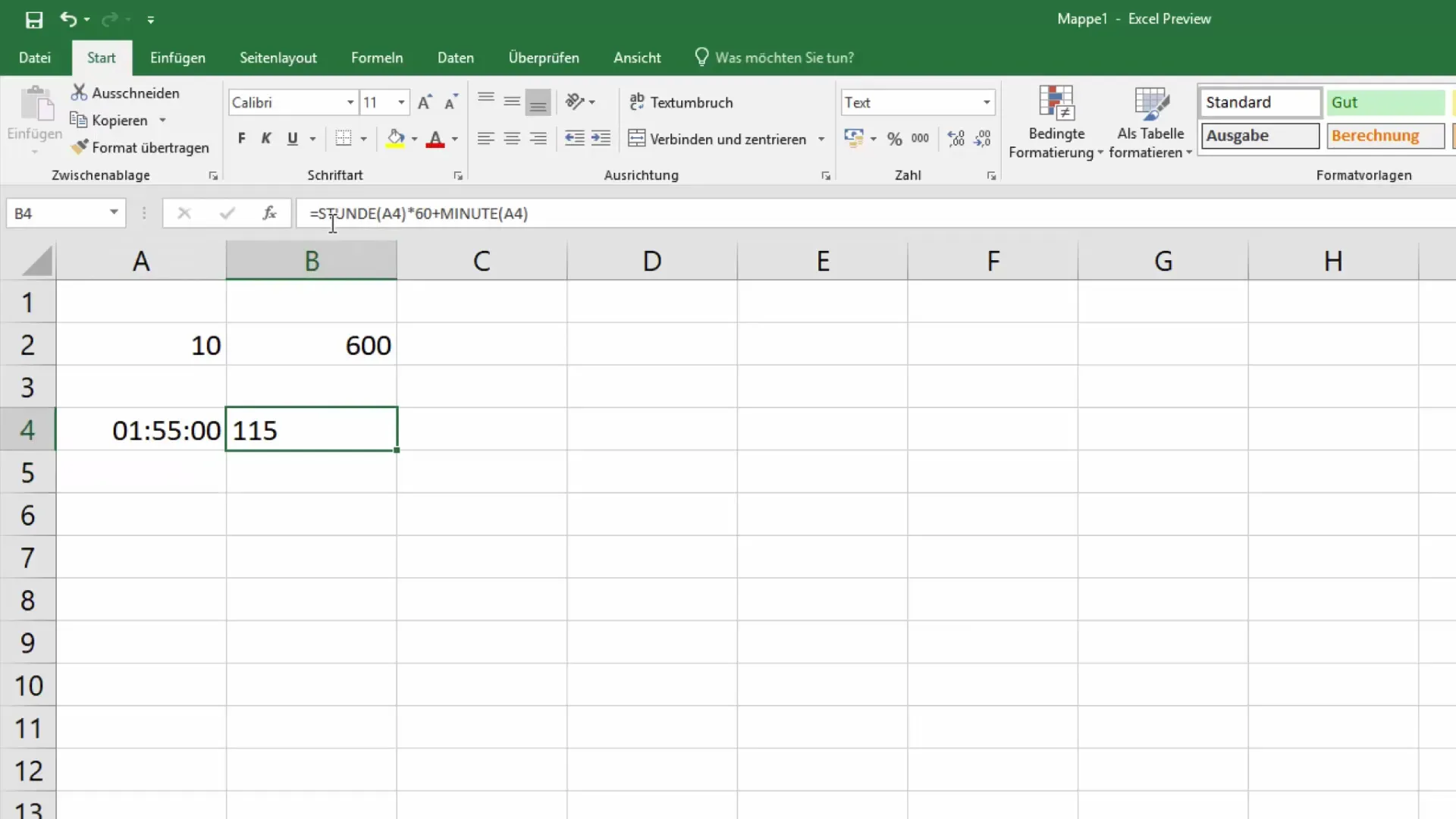
Ne pozabite pravilno oblikovati celice, kamor vnesete formulo, da se zagotovi, da se rezultat prikaže kot število. Izberite celico, desni klik in izberite "Oblikuj celice". Nato izberite "Število", da se rezultat pravilno prikaže v minutah.
Tako ste spoznali najpomembnejše metode za pretvorbo ur v minute. Če imate posebna vprašanja o pretvorbah, se ne obotavljate vprašati v komentarjih.
Povzetek
V tej vadnici ste se naučili, kako lahko učinkovito pretvorite ure v minute v Excelu. Spoznali ste različne metode - tako uporabo funkcije UMWANDELN kot tudi izračune s časovnim formatom. S tem ste sposobni učinkovito upravljati svoje delovne ure in predstaviti pravilne podatke v svojih Excelovih dokumentih.
Pogosto zastavljena vprašanja
Kako lahko pretvorim ure v decimalnem formatu v minute?Uporabite funkcijo =UMWANDELN(A1; "h"; "mn"), pri čemer je A1 celica s časom.
Kaj moram upoštevati pri vnašanju časov v formatu ur?Zagotovite, da je format prepoznan kot čas, npr. "01:30" za eno uro in 30 minut.
Kako lahko spremenim format izhodnih vrednosti?Desni klik na celico, izberite "Oblikuj celice" in nastavite format na "Število".


